[Django, AWS] Django 어플리케이션 AWS EC2로 배포하기 (gunicorn, nginx)
이번에 django로 홈페이지를 제작하고 EC2를 사용해 배포했는데
다음 배포시 참고하기 위해 기록용으로 정리해둔다.
AWS EC2에서 인스턴스 생성 후 django 어플리케이션을 배포하는 방법을 정리했다.
미들웨어는 gunicorn, 웹서버는 nginx를 사용한다.
환경
서버는 AWS EC2 인스턴스르 사용하고
운영체제는 우분투 20.04 버전을 사용했다.
사용자 이름은 ubuntu 다.
EC2 인스턴스를 만들고 접속하는 방법은 아래 글을 보면 된다.
[AWS] AWS로 Flask 앱 배포하기
https://tes-b.github.io/aws/AWS_Flask/
프로젝트 다운로드
aws ec2의 ubuntu 20.04의 경우 깃이 설치되어 있다.
git clone <레포지토리주소>
설치
apt 업데이트
sudo apt update
pip 설치
sudo apt install python3-pip
가상환경 생성
프로젝트 디렉토리에서 가상환경 생성
sudo apt install python3.8-venv
python3 -m venv venv
가상환경 실행
source venv/bin/activate
만약 DEBUG 옵션이 False라면
실행시 기존의 static 파일을 읽지 못하는데
python manage.py collectstatic
위 명령으로 스테틱 파일을 모아줘야 한다.
(아래에 좀더 자세히 써두었다.)
라이브러리 설치
requirements.txt 있으면
pip install -r requirements.txt
없으면 필요한 라이브러리들 설치
pip install django
pip install djangorestframework
pip install djangorestframework-simplejwt
pip install django-cors-headers
pip install Django gunicorn
pip install conf
pip install wheel
pip install mysqlclient
설정파일 전송
깃허브 등에 올릴 수 없는 장고 키나 기타 파일이 있으면 scp를 사용해 서버로 보낸다.
scp -i [pem파일경로] [업로드할 파일 이름] [ec2-user계정명]@[ec2 instance의 public DNS]:~/[경로]
[AWS] scp로 EC2 인스턴스에 파일 전송
https://tes-b.github.io/aws/scp_send_file/
서버 실행 테스트
python manage.py runserver 0.0.0.0:8000
서버IP:8000 으로 접속을 확인해보자
EC2 보안그룹에서 8000 포트를 열지 않았으면 접속이 안된다.
보안그룹에서 인바운드 규칙에 8000번 포트를 설정 해준다.
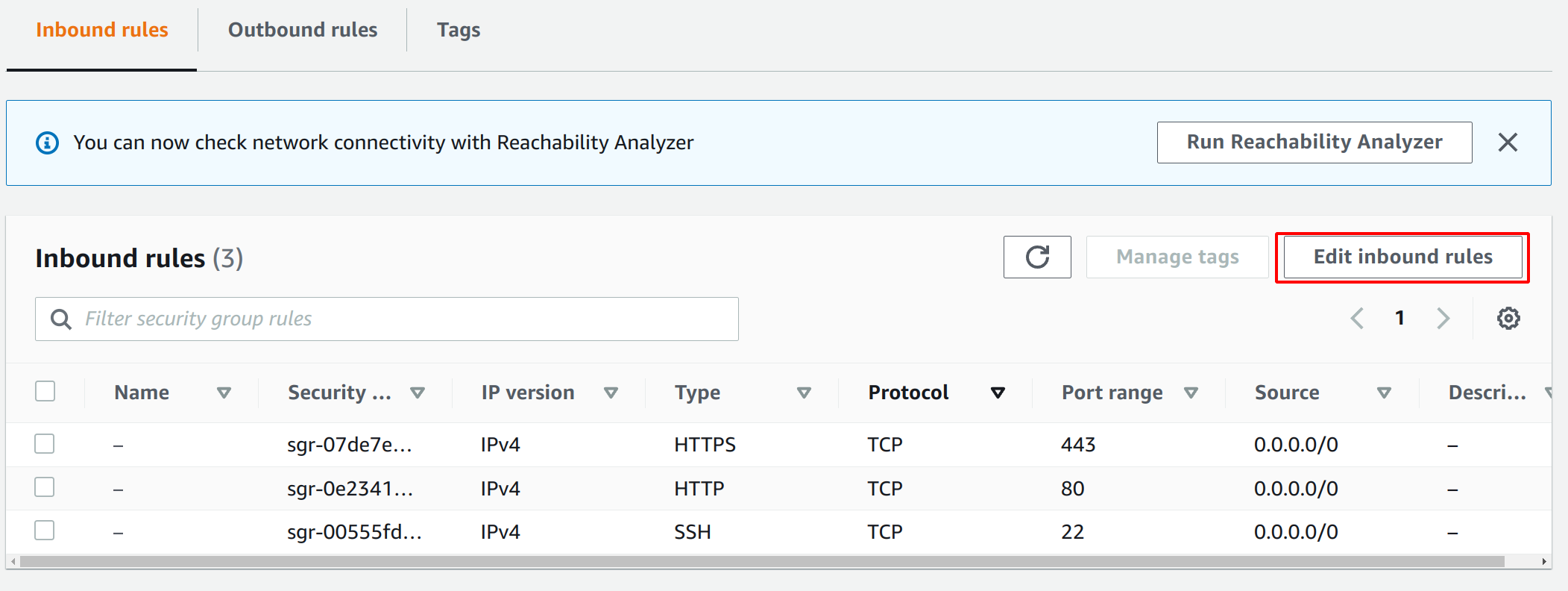
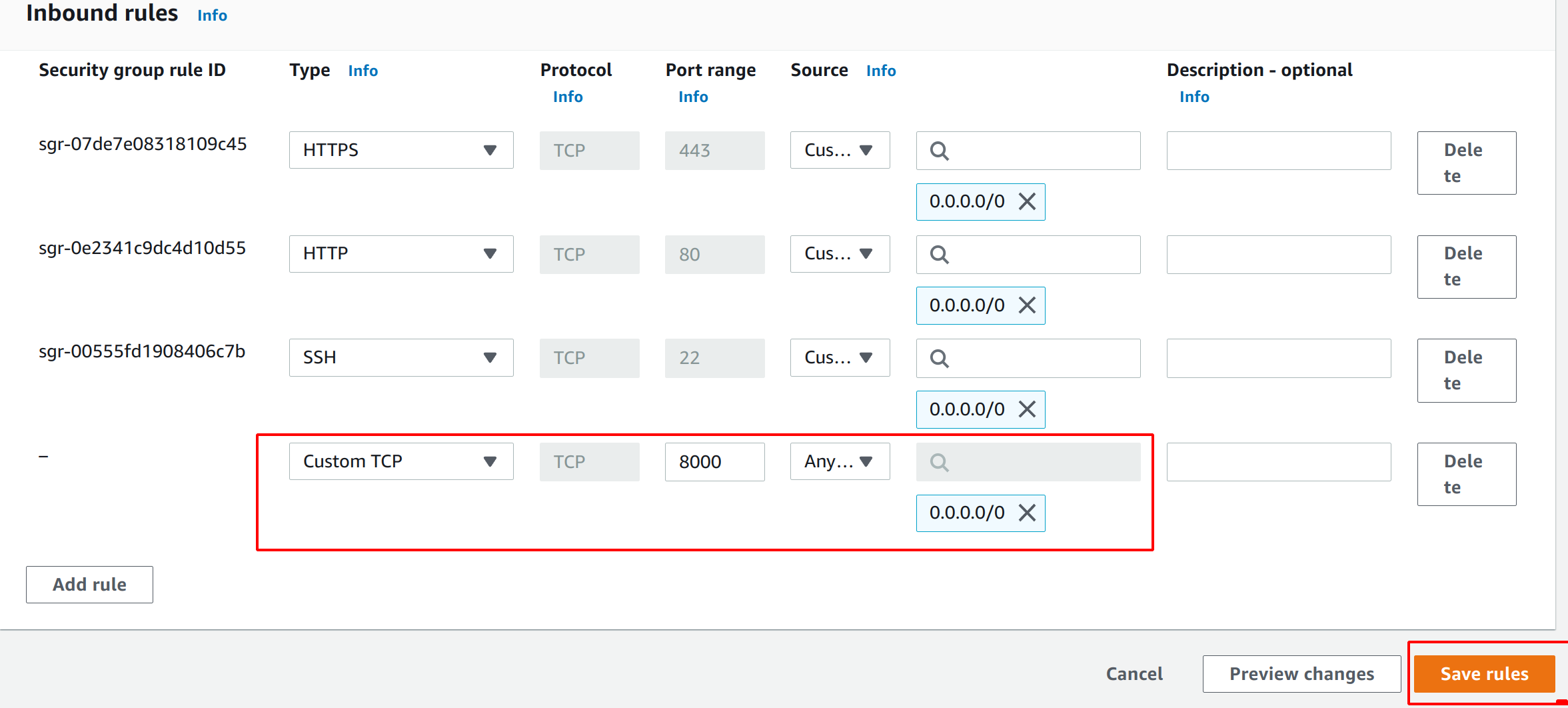
이후 nginx를 사용하게되면 필요없어지니 접속 확인 후에는 다시 8000포트를 닫아도 상관이 없다.
gunicorn 실행 테스트
구니콘으로 실행 테스틀 해본다.
gunicorn --bind 0.0.0.0:8000 <앱이름>.wsgi:application
구동이 되면 가상환경에서 빠져나온다.
deactivate
gunicorn 서비스 등록
서비스 등록 스크립트 생성
/etc/systemd/system/gunicorn.service 파일을 아래와 같은 내용으로 생성한다.
파일 이름은 편의상 gunicorn으로 했지만 다른 이름이어도 상관없다.
[Unit]
Description=gunicorn daemon
After=network.target
[Service]
User=ubuntu
Group=www-data
WorkingDirectory=/home/ubuntu/<프로젝트이름>
ExecStart=/home/ubuntu/<프로젝트이름>/venv/bin/gunicorn \
--workers 2 \
--bind unix:/tmp/gunicorn.sock \
config.wsgi:application
[Install]
WantedBy=multi-user.target
gunicorn 서비스 실행
실행
sudo systemctl start gunicorn.service
상태확인
sudo systemctl status gunicorn.service
상태를 확인했을 때 아래처럼 activate가 나온다면 정상적으로 실행이 되고있다는 뜻이다.
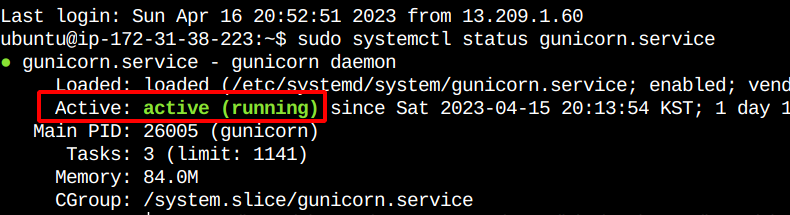
서버IP:8000 으로 접속을 확인해보자
아래 명령어로 서버 시작될 때 실행되도록 세팅한다.
sudo systemctl enable gunicorn.service
정지하거나 재시작 하려면 아래 명령어를 사용하면 된다.
정지
sudo systemctl stop gunicorn.service
재시작
sudo systemctl restart gunicorn.service
nginx 설치
nginx 설치
sudo apt install nginx
nginx 설정
/etc/nginx/sites-available/<프로젝트이름>경로에 파일을 만들고 아래 내용을 넣는다.
server {
listen 80;
server_name <서버의 고정 IP>;
location = /favicon.ico { access_log off; log_not_found off; }
location /static {
root /home/ubuntu/<프로젝트이름>;
}
location / {
include proxy_params;
proxy_pass http://unix:/tmp/gunicorn.sock;
}
}
아래는 점프 투 장고에서 가져온 설명이다.
listen 80 은 웹 서버를 80 포트로 서비스 한다는 의미이다. HTTP 프로토콜의 기본포트는 80이다.
따라서 이제 http://3.37.58.70:8000/ 대신 포트를 생략하여 http://3.37.58.70 처럼 웹 브라우저에서 접속 할 수 있다.
server_name 에는 여러분의 고정IP를 등록한다.
location /static 은 정적 파일에 대한 설정으로 /static으로 시작되는 URL 요청은
Nginx가 /home/ubuntu/<프로젝트폴더>/static 디렉터리의 파일을 읽어서 처리한다는 설정이다.
location은 location /static 에서 설정한 것 이외의 모든 요청은 Gunicorn이 처리하도록 하는 설정이다. proxy_pass는 동적 요청이 발생하면 해당 요청을 Gunicorn의 유닉스 소켓으로 보내라는 설정이다.
이와 같은 설정을 통해 /static 으로 시작되는 URL은 Nginx가 처리하고
나머지 URL에 대해서는 Gunicorn이 처리하게 된다.
nginx 설정
이제 작성한 mysite 파일을 Nginx가 환경 파일로 읽을 수 있도록 설정해야 한다.
위에서 작성한 파일을 링크한다.
sudo ln -s /etc/nginx/sites-available/<프로젝트이름> /etc/nginx/sites-enabled
nginx를 시작 한다.
sudo systemctl start nginx
서버 IP로 접속해 확인해본다.
접속이 되고 static파일들이 문제없이 표시된다면 성공이다!
문제가 있을경우 nginx의 로그를 확인 할수 있다.
/var/log/nginx/error.log
에러들
mysqlclient 설치 에러
에러내용
Collecting mysqlclient
Using cached mysqlclient-2.1.1.tar.gz (88 kB)
ERROR: Command errored out with exit status 1:
command: /home/ubuntu/yogurt_town/venv/bin/python3 -c 'import sys, setuptools, tokenize; sys.argv[0] = '"'"'/tmp/pip-install-95lmmucl/mysqlclient/setup.py'"'"'; __file__='"'"'/tmp/pip-install-95lmmucl/mysqlclient/setup.py'"'"';f=getattr(tokenize, '"'"'open'"'"', open)(__file__);code=f.read().replace('"'"'\r\n'"'"', '"'"'\n'"'"');f.close();exec(compile(code, __file__, '"'"'exec'"'"'))' egg_info --egg-base /tmp/pip-install-95lmmucl/mysqlclient/pip-egg-info
cwd: /tmp/pip-install-95lmmucl/mysqlclient/
Complete output (15 lines):
/bin/sh: 1: mysql_config: not found
/bin/sh: 1: mariadb_config: not found
/bin/sh: 1: mysql_config: not found
Traceback (most recent call last):
File "<string>", line 1, in <module>
File "/tmp/pip-install-95lmmucl/mysqlclient/setup.py", line 15, in <module>
metadata, options = get_config()
File "/tmp/pip-install-95lmmucl/mysqlclient/setup_posix.py", line 70, in get_config
libs = mysql_config("libs")
File "/tmp/pip-install-95lmmucl/mysqlclient/setup_posix.py", line 31, in mysql_config
raise OSError("{} not found".format(_mysql_config_path))
OSError: mysql_config not found
mysql_config --version
mariadb_config --version
mysql_config --libs
----------------------------------------
ERROR: Command errored out with exit status 1: python setup.py egg_info Check the logs for full command output.
아래 명령어 실행한 뒤 다시 설치
sudo apt-get install python3-dev default-libmysqlclient-dev build-essential
점프 투 장고 아무생각 없이 따라하다 생긴 에러
처음에는 점프 투 장고만 보고 명령어를 그대로 복사해서 실행했다.
gunicorn --bind 0.0.0.0:8000 conf.wsgi:application
그런데 다음과 같은 에러가 나고 실행이 안돼서 왜 안되는지 한참을 찾아다녔다.
ModuleNotFoundError: No module named 'conf.wsgi'
알고보니 conf 부분을 자신의 settings.py파일이 있는 앱이름으로 해야 했던 것.
점프투 장고를 처음부터 따라했다면 앱이름이 conf여서 문제없이 실행됐겠지만
내경우는 페이지는 따로 만들고 배포과정만 따라하다가 이런 문제가 생겼었다.
static 파일 404에러
개발시에는 DEBUG 세팅이 True인 상태로 개발하지만
배포시에는 False로 바꾸게 되는데 이대로 실행시 static 파일 경로를 읽지 못하고 404에러가 난다.
이때는 static파일을 모아줘야 한다.
먼저 settings.py 파일에서 STATIC_ROOT 경로를 정해준다.
예시는 .static_root 경로로 정했지만 달라지거나 숨김폴더가 아니어도 상관없다.
# settings.py
import os
# Build paths inside the project like this: os.path.join(BASE_DIR, ...)
BASE_DIR = os.path.dirname(os.path.dirname(os.path.abspath(__file__)))
ROOT_DIR = os.path.dirname(BASE_DIR)
# static files
STATIC_URL = '/static/'
STATICFILES_DIRS = (os.path.join('static/'),)
STATIC_ROOT = os.path.join(BASE_DIR, '.static_root')
그 다음 아래 명령어를 사용한다.
python manage.py collectstatic
이 작업은 static 파일의 변동이 있으면 다시 해줘야 한다.
참고
점프 투 장고 https://wikidocs.net/book/4223
Django 자습 https://wikidocs.net/book/837
[Django] Ubuntu 18.04 에서 mysqlclient 설치오류 해결방법
https://iamiet.tistory.com/54
[Deploy] Django 프로젝트 배포하기 - 4. Static 파일
https://nachwon.github.io/django-deploy-4-static/

Leave a comment